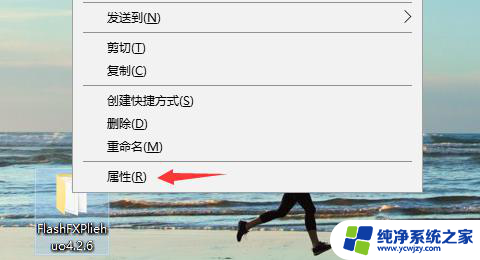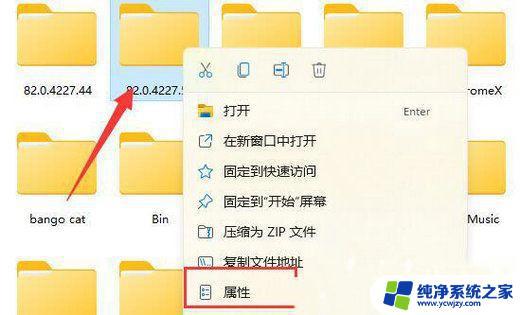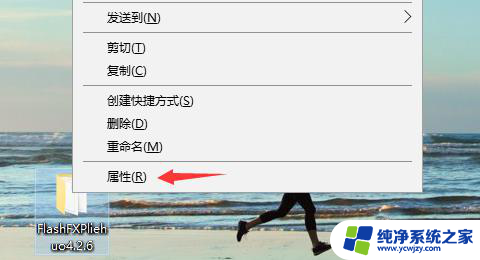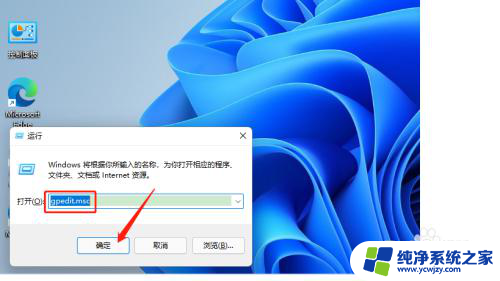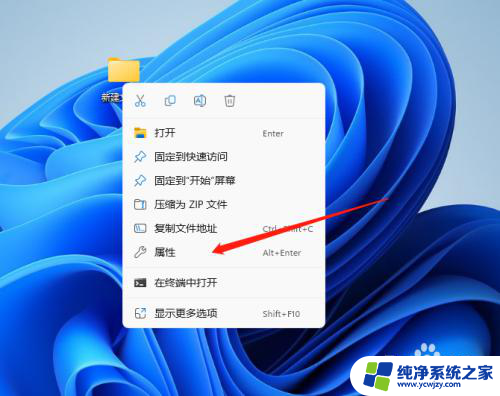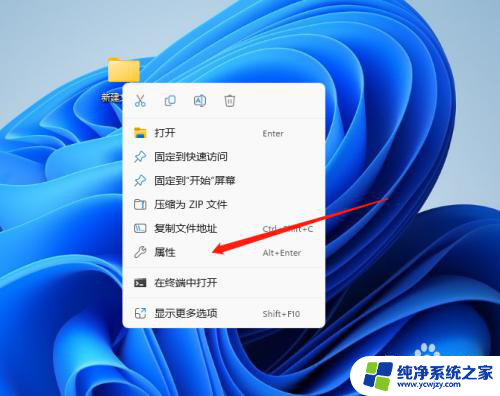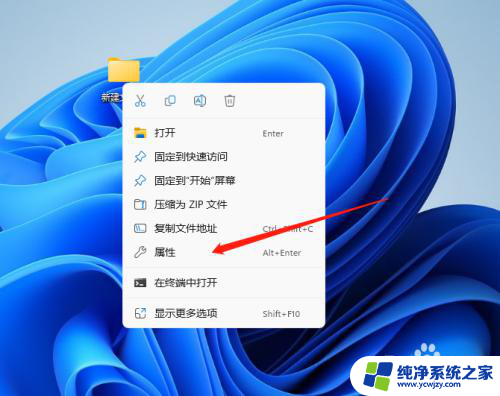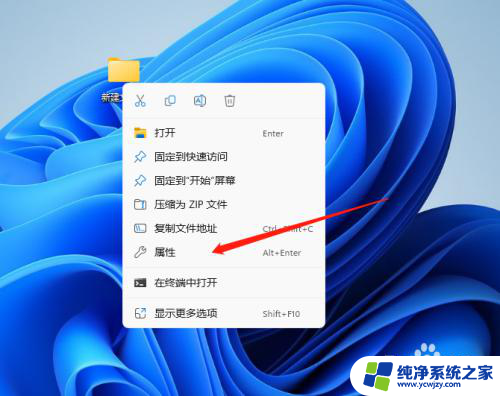win11文件获取管理员所有权限 Win11电脑删除文件需要管理员身份怎么办
更新时间:2024-02-21 09:00:16作者:yang
在Win11操作系统中,删除文件常常需要管理员的身份验证,有时候我们可能忘记了管理员密码或者无法获得管理员权限,这给我们带来了一些麻烦。幸运的是我们可以通过一些方法来获取管理员的所有权限,以便顺利删除文件。本文将介绍如何在Win11中获取管理员权限,并解决删除文件时需要管理员身份的问题。无论是忘记密码还是无法获得管理员权限,我们都可以找到解决办法,保证我们能够顺利操作Win11系统。
具体步骤:
1.首先我们右击需要管理员权限的文件夹,点击属性;
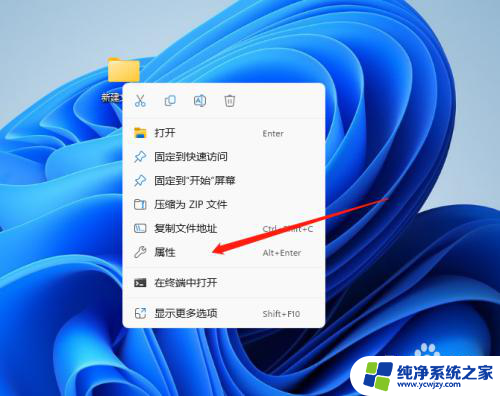
2.在属性页面先点击安全,然后在组或者用户名这里找到SYSTEM这个用户组。再点击编辑;
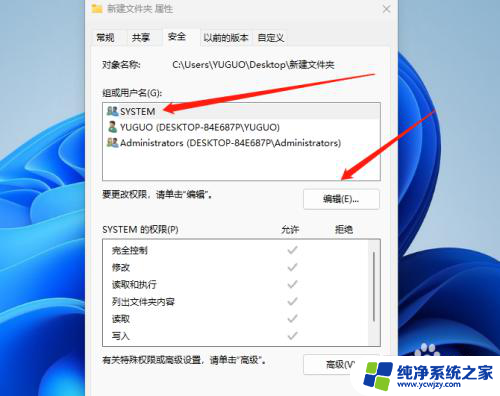
3.会弹出一个权限设置,我们一样选择SYSTEM这个用户组。点击添加;
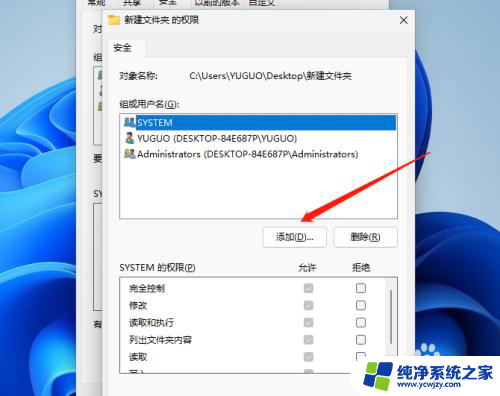
4.接下来在弹出的页面左下方我们点击高级;
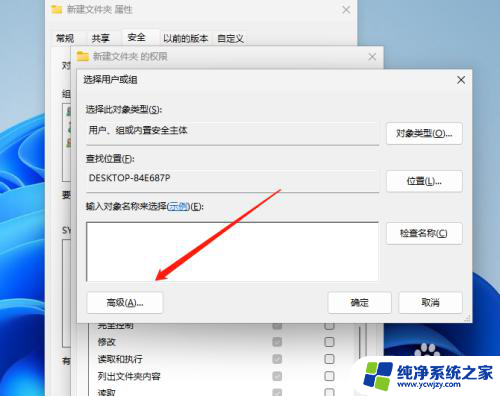
5.先在右上方点击立即查找,在下方找到administrator这个用户组点击添加
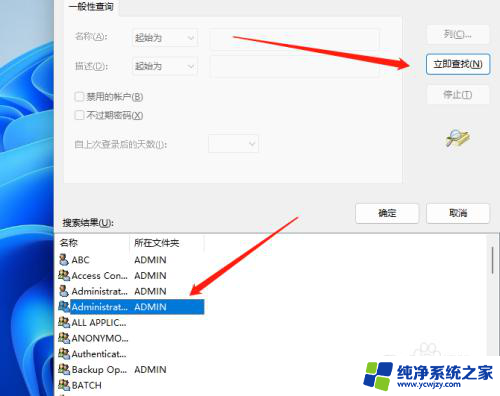
6.最后将所有权限都点击允许即可。
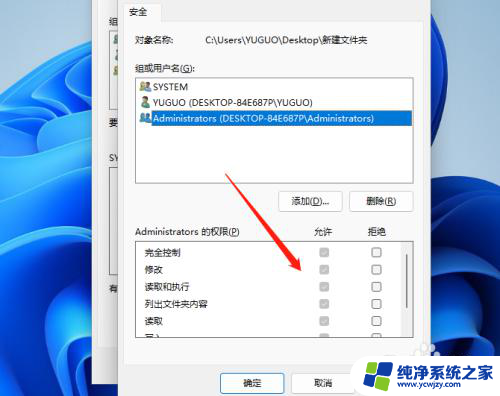
以上就是获取管理员权限的全部内容,有需要的用户可以按照以上步骤进行操作,希望对大家有所帮助。